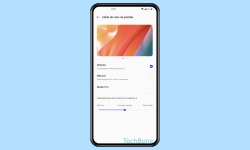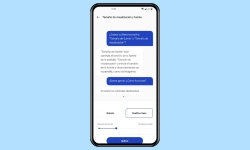OnePlus - Usar y Configurar el Modo Lectura
El modo lectura hace que los colores sean más cálidos para facilitar la lectura de textos en el móvil.
Escrito por Denny Krull · Última actualización el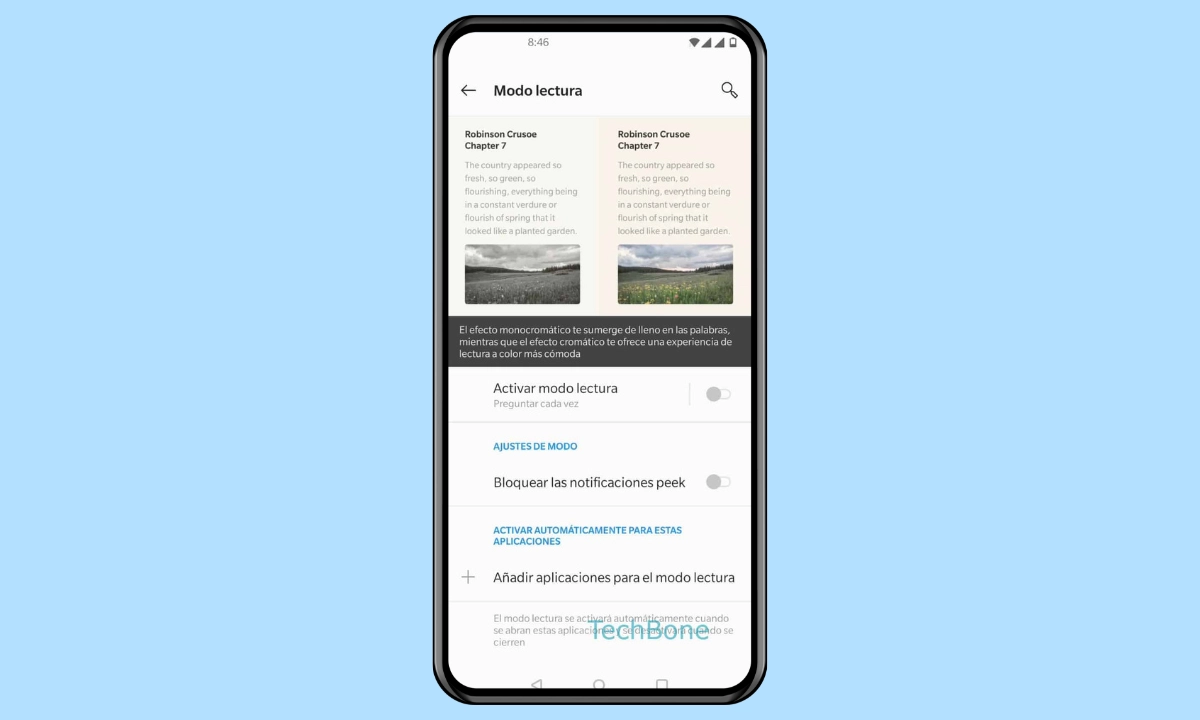
Además del filtro de luz azul o el confort visual, el dispositivo OnePlus incorpora otro modo para facilitar la lectura en la pantalla: el modo lectura. A continuación mostramos cómo configurar el modo lectura.
El modo lectura en el móvil OnePlus reduce la luz azul o los tonos más fríos y muestra la pantalla en un tono más cálido para que leer en la pantalla sea más agradable y para relajar los ojos antes de acostarse. Para ello, el modo lectura dispone de dos opciones o modos de visualización diferentes para determinar cómo debe afectar el modo lectura a la pantalla.
Activar/Desactivar
El modo lectura en el móvil OnePlus ofrece dos modos distintos con ajustes de pantalla diferentes:
- Efecto monocromático: Este efecto también reduce todos los colores y permite al usuario sumergirse mejor en las palabras
- Efecto cromático: Este efecto permite reducir los colores y ofrece una mezcla de una experiencia de lectura más agradable con el color
Nota: El modo lectura ya no está disponible en OxygenOS 12. En su lugar debe usarse el modo de confort visual (filtro de luz azul).
Añadir Aplicaciones
Si se usa determinadas aplicaciones, como lectores de libros electrónicos o si se lee noticias en la aplicación de navegador, se puede especificar que cada aplicación se inicie siempre en modo lectura para no tener que activarlo siempre manualmente.
Aquí también podemos definir individualmente si las apps deben iniciarse en "Efecto cromático" o "Efecto monocromo " .
Preguntas más frecuentes (FAQ)
¿Qué es el modo lectura?
El modo lectura en el dispositivo OnePlus muestra la pantalla en un color más cálido para facilitar la lectura de textos, mensajes, páginas web u otros documentos.
¿Cómo activar el modo lectura para aplicaciones?
Para evitar la activación manual del modo lectura, el móvil OnePlus ofrece una opción para añadir aplicaciones individuales al modo lectura, que se inician siempre automáticamente con los colores más cálidos.